Bilgisayardan mesaj atmak, zorlu durumlar için uygun olabilir ve hem iPhone'dan hem de birAndroid'den yapmak gerçekten kolaydır. Ancak, atmanız gereken bazı adımlar vardır ve kurulumunuz bilgisayar tabanlı mesajlaşma ile uyumlu olmayabilir.
Telefonunuz sizin için çok fazla dikkat dağıtmaya neden oluyorsa, bir bilgisayardan metin göndermek yararlı olabilir Hala metinle ulaşılabilir olmak istiyorsun. Belki de tam boyutlu bir klavyeyle bilgisayarınızdan, ekrandaki küçük klavyeye göre çok daha hızlı yazabilirsiniz.
Bir PC veya Mac’ten mesajlaşmanın başka bir nedeni de, telefonunuzu odanın karşısından almak için çok tembelseniz!
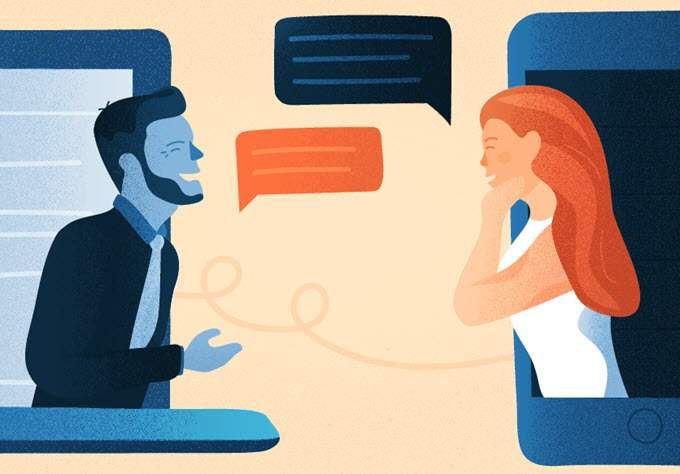
Durumunuz ne olursa olsun, sizi kurtardık. Bilgisayarınıza Android ve iPhone ile metin gönderip almanın birkaç yolu aşağıdadır. Tüm yöntemler% 100 ücretsizdir ve çoğu birkaç dakika zararsız hale getirilebilir.
iMessage
iPhonecan için iMessage iOS mesajlaşma servisi, Mac'inizdeki Mesajlar'a giriş yaparak bir Mac'ten kullanılabilir. İPhone'unuzda oturum açtığınız aynı Kullanıcı Kimliğine sahip Mac. Hatta bir adım öteye gidebilir ve iMessage'ı Android ya da Windows bilgisayarda specialsoftware ayarlayarak kullanabilirsiniz.
Önce bir Mac'ten nasıl metin yazılacağına bakalım:
Adım 1: iPhone'unuzda, Ayarlar>Mesajlar'a gidin ve yanındaki düğmeye dokunarak Mesajları etkinleştirin.
2. Adım: Sayfayı aşağı doğru Gönder ve Al'a kaydırın ve doğru telefon numarasının veya e-posta adresinin seçildiğinden emin olun. Bu, Mac'inizde metinleri göndereceğiniz ve alacağınız yöntemdir.
3. Adım: Mac'inizde Mesajlar'ı açın ve oturum açtığınız Apple kimliği ile giriş yapın iPhone'unuzda.
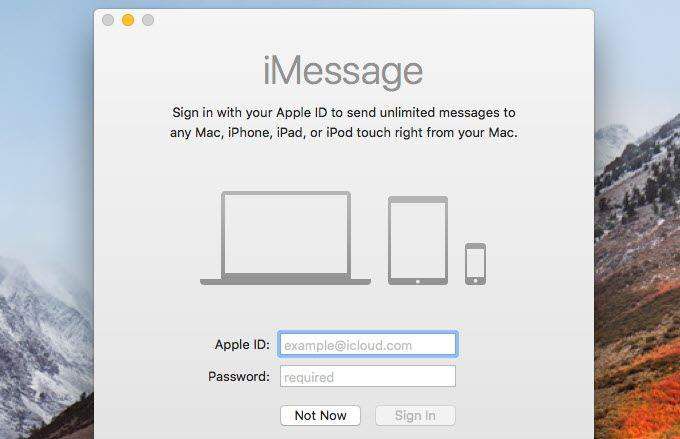
Artık iMessage metinlerini görüntüleyebilir ve iPhone'unuzu kullanmadan andreece metinleri gönderebilirsiniz. Her ikisinde de aynı AppleID ile oturum açtığınız sürece Mac'iniz ve iPhone'unuz arasında mesajlar senkronize kalır.
Mac'inizde kurulu iMessage ile, Android'deki iPhone metinlerini AirMessage sunucusu üzerinden eşleştirebilir ve alabilirsiniz. yazılım:
1. Adım: AirMessage'i ziyaret edin ve sayfanın altındaki macOS için AirMessage sunucusu'nu seçin.
2. Adım: Programı Mac'inize yükleyin ve ardından açın ve iMessage sunucusu için kendi şifrenizi belirlemek için Şifreyi Düzenle'yi seçin.
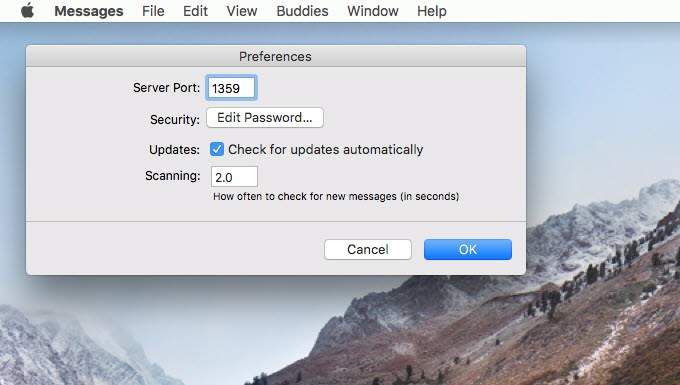
Kaydetmek için Tamam'ı seçin ve bu pencereyi kapatın.
3. Adım: Androidinize AirMessage arkadaşı uygulaması 'i yükleyin.
4. Adım: IP adresini Mac'inize ve Adım 2'de seçtiğiniz şifreyi girin.
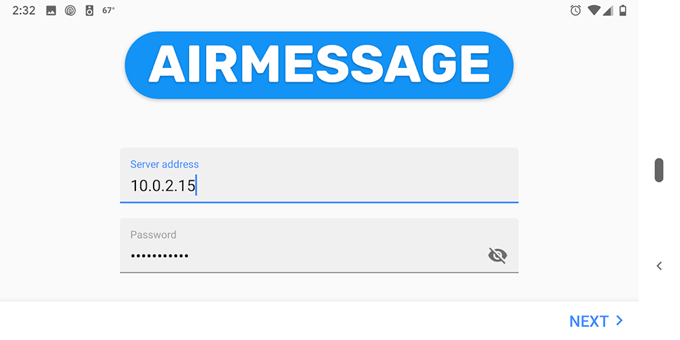
5. Adım: Android'inizdeki iPhone mesajlarını görüntüleyin ve bir iPhone'dan istediğiniz gibi metinler gönderin!
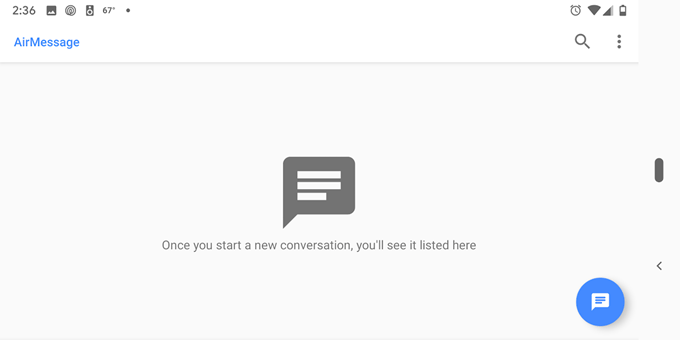
İpucu: Bunu çalıştırmakta sorun yaşıyorsanız AirMessage kurulum kılavuzu 'ye bakın.
Windows bilgisayarda iMessage'ı kullanmak, Mac'ler için olduğu kadar zor değildir. İMessage'a Windows'taki abrowser'dan erişemez veya iOS metinlerinize erişmek için Windows'ta resmi Apple yazılımını yükleyemezsiniz.
Bunun yerine, bir Windows bilgisayar üzerinden iPhone metinleri göndermeye devam etmenin en iyi yolu, yazılımı ödemeden ücretsiz bir uzaktan erişim programı yüklemektir.
Mac'inize ve Windows PC'nize AnyDesk veya Chrome Uzaktan Masaüstü (veya her iki platformu destekleyen benzer bir şey) koyun ve ardından Mac'inize bağlayın. fareyi ve klavyeyi kontrol edin. Bu, elbette, yukarıda açıklandığı gibi iMessage ile kurulmuş bir Mac'iniz olmasını gerektirir.
Web için Mesajlar
Mesajlar, Google’ın Android için yazılı mesajlaşma uygulamasıdır. İçinde, bilgisayarınız aracılığıyla metinleri telefonunuzdan gönderebilmenizi sağlayan “Web için Mesajlar” adlı bir ayardır. Hem telefon hem de bilgisayar aynı ağdaysa çalışır.
Web için iletiler bir web tarayıcısında çalıştığından, Windows, Mac veya Linux olsun, herhangi bir bilgisayarda çalışır.
Not: Wi-Fi, telefonunuzla bilgisayarınız arasında bu şekilde metin göndermek için kullanılmasına rağmen, yine de telefonunuzun mesajlaşma planından gönderiliyor. Başka bir deyişle, Android telefonunuz için sınırlı bir mesajlaşma planınız varsa, bu kullanımınıza göre sayılır.
1. Adım: Dikey, üç noktalı menüye dokunun Uygulamanın sağ üst köşesinde.
2. Adım: Web için mesajlar'ı seçin.
3. Adım : QR kod tarayıcı'ya dokunun.
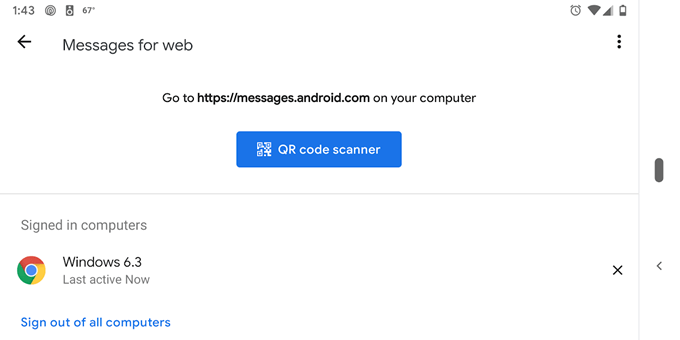
4. Adım: Bilgisayarınızda https://messages.google.com/web adresini ziyaret edin ve gördüğünüz QR kodunu tarayın. Bu, Chrome, Firefox ve Safari gibi tarayıcılarda çalışır ancak Internet Explorer’da çalışmaz.
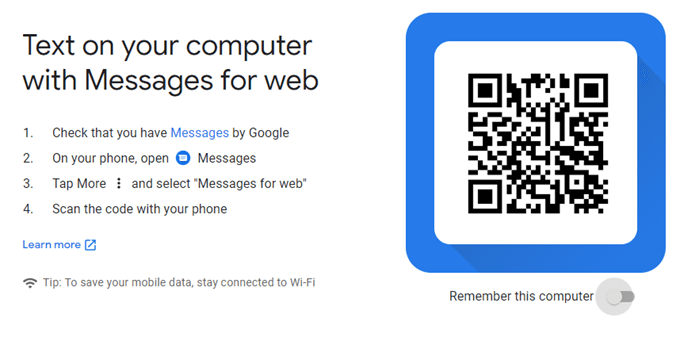
İsteğe bağlı olarak, kodu taramadan önce Bu bilgisayarı hatırla'yı seçebilirsiniz, böylece bir dahaki sefere metin göndermek istediğinizde tekrar yapmak zorunda kalmazsınız. bilgisayar.
Bilgisayarlar için Diğer Mesaj Gönderme Uygulamaları
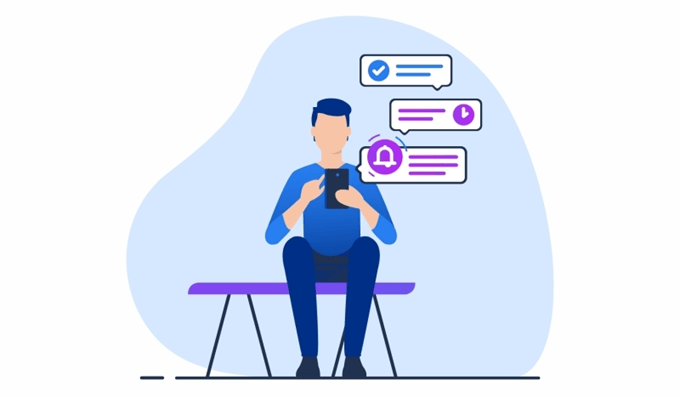
iMessage ve Mesajlar, iOS ve Android'de varsayılan manifaturalardır, ancak hem mobil cihazdan hem de bilgisayardan kullanılabilecek birçok mesajlaşma uygulaması vardır. Doğru ayarlanmışsa, bir bilgisayardan mesaj atmak için birçok seçenek vardır.
Örneğin, Android veya iPhone'unuzda mesaj yazmak için Facebook Messenger'ı kullanmak istiyorsanız, aynı mesajlara ve mesajlaşma özelliklerine erişebilirsiniz. Facebook’un Messenger’ın resmi web sitesi https://www.messenger.com 'den.
Facebook hesap bilgilerinizle giriş yapmak için tek ihtiyacınız olan şey. Bunun gibi bir mesajlaşma, telefonunuz nerede olursa olsun çalışır (yani aynı Wi-Fi şebekesinde olması gerekmez).
WhatsApp, aynı zamanda, erişilebilen çılgınca popüler bir mesajlaşma uygulamasıdır. bilgisayar https://web.whatsapp.com üzerinden. Hesabınıza giriş yapmak ve sonuçta bilgisayardan WhatsApp metinlerini göndermek için bir QR kodunu taramanız gereken Android'in Mesajlar uygulaması gibi çalışır.
WhatsApp'taki menüyü açın ve kodu taramanız gereken kamerayı açmak için WhatsApp Web'e gidin. Bunun çalışması için telefonunuzun aynı şebekede kalması gerekir.
Mesajlaşma uygulamasının mesajlaşma özelliğinin telefonla bilgisayar arasında sorunsuz bir şekilde kullanılabileceği birkaç örnek daha: Telgraf Messenger, Gevşek, Skype, Textfree ve TextNow.
Bunun için de yollar var bilgisayardan e-posta ve web hizmetleri üzerinden ücretsiz metinler gönderin. Bu yöntemler yukarıda anlattığımızdan farklı olarak çalışır, çünkü bir bilgisayarda kendi iletilerinizi görüntülemek için kullanılmazlar, bunun yerine bir telefonunuz olmasa bile birisinin telefonuna ücretsiz bir metin gönderir.